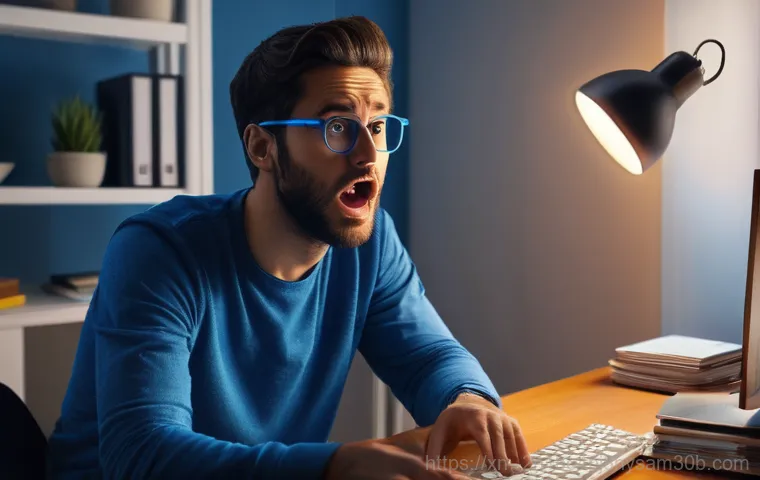갑자기 찾아오는 공포, DRIVER_POWER_STATE_FAILURE 블루스크린, 대체 뭘까?
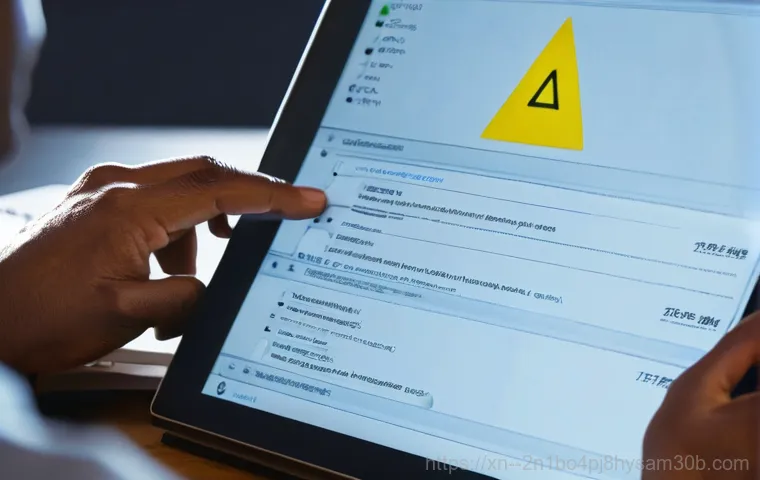
윈도우를 괴롭히는 전원 상태 오류의 정체
컴퓨터를 잘 사용하고 있다가 갑자기 파란 화면이 뜨면서 “DRIVER_POWER_STATE_FAILURE”라는 메시지를 본 적 있으신가요? 정말이지 등골이 오싹해지는 순간이죠. 저도 며칠 전에 작업하던 도중 갑자기 컴퓨터가 멈추고 이 무시무시한 블루스크린이 뜨는 바람에 소중한 자료를 날릴 뻔했어요.
이 오류는 윈도우 운영체제가 하드웨어 장치의 전원 상태를 전환하는 과정, 예를 들어 잠자기 모드에서 깨어나거나 다시 시작할 때, 혹은 심지어 게임을 하던 도중에 드라이버가 제대로 응답하지 못해서 발생한다고 해요. 한마디로 컴퓨터 부품들과 윈도우가 서로 말을 잘 알아듣지 못하고 삐걱거릴 때 터지는 문제인 거죠.
이게 왜 이렇게 당황스러운가 하면, 주로 예상치 못한 순간에 나타나서 하던 작업을 다 날려버릴 수 있기 때문이에요. 특히 중요한 문서 작업을 하거나 온라인 게임에 몰입해 있을 때 이런 일이 생기면 정말 억장이 무너진답니다. 하지만 너무 걱정하지 마세요.
대부분의 경우 원인을 파악하고 몇 가지 간단한 단계를 거치면 충분히 해결할 수 있답니다. 저도 처음엔 막막했지만, 하나씩 시도해보니 거짓말처럼 해결되더라고요.
왜 하필 나한테 이런 일이 생기는 걸까요? 흔한 원인 탐구
그럼 이 짜증 나는 “DRIVER_POWER_STATE_FAILURE” 오류는 대체 왜 발생하는 걸까요? 제가 여러 자료를 찾아보고 직접 겪어본 경험에 비춰보면, 가장 흔한 원인 중 하나는 ‘드라이버’ 문제예요. 특히 그래픽 카드, 네트워크 카드, 칩셋, 그리고 USB 드라이버처럼 전원 관리에 깊이 관여하는 드라이버들이 오래되었거나 호환성 문제가 있을 때 주로 발생한답니다.
최신 윈도우 업데이트를 했는데 드라이버는 예전 버전을 그대로 쓰고 있다거나, 반대로 특정 드라이버만 너무 최신 버전이라 다른 하드웨어와 충돌하는 경우도 많아요. 또 다른 주요 원인은 바로 ‘전원 관리 설정’ 문제입니다. 윈도우의 기본 전원 관리 설정이 특정 하드웨어와 잘 맞지 않아서 충돌을 일으키는 경우도 생각보다 흔합니다.
예를 들어, 무선 어댑터나 PCI Express 장치가 절전 모드로 들어갔다가 제대로 깨어나지 못하는 경우가 대표적이죠. 이 외에도 새로 설치한 하드웨어(RAM, SSD, 그래픽 카드 등)와의 충돌, 아니면 단순한 소프트웨어 충돌이나 메모리 문제 때문에 발생하기도 한답니다.
저의 경우엔 특정 게임을 할 때만 유독 자주 발생해서 게임과 그래픽 드라이버의 궁합이 문제라고 생각했었죠. 원인을 정확히 아는 것이 해결의 첫걸음이니, 제 경험을 바탕으로 여러분도 함께 해결책을 찾아봅시다!
드라이버 문제, 혹시 네가 범인? 장치 관리자 정복하기
오래된 드라이버가 부르는 비극, 업데이트는 필수!
DRIVER_POWER_STATE_FAILURE 오류의 가장 흔한 주범은 역시 ‘드라이버’입니다. 마치 컴퓨터 부품들의 통역사 같은 역할을 하는 드라이버가 제 역할을 못하면, 시스템 전체가 혼란에 빠질 수밖에 없어요. 특히 그래픽 드라이버나 네트워크 드라이버는 이 오류와 아주 밀접한 관계를 가지고 있죠.
제가 이 오류를 겪었을 때 가장 먼저 시도했던 방법도 바로 드라이버 업데이트였어요. “시작” 버튼을 우클릭해서 “장치 관리자”에 들어간 다음, 평소에 신경 쓰지 않던 장치들의 드라이버를 하나씩 확인해봤어요. 혹시 모를 호환성 문제를 줄이기 위해 모든 드라이버를 최신 버전으로 업데이트하는 것이 중요해요.
보통은 자동으로 업데이트를 진행하면 되지만, 때로는 제조사 웹사이트에 직접 방문해서 최신 드라이버를 다운로드하고 설치해야 하는 경우도 있답니다. 저 같은 경우는 그래픽 드라이버를 최신 버전으로 업데이트했더니 거짓말처럼 증상이 완화되는 경험을 했었어요. 이처럼 드라이버 관리는 컴퓨터 안정성에 생각보다 훨씬 큰 영향을 미친다는 것을 깨달았죠.
조금 귀찮더라도 꾸준히 드라이버 상태를 확인하고 관리해주는 습관을 들이는 것이 중요해요.
노란색 느낌표, 넌 누구냐? 문제 드라이버 찾아 해결하기
장치 관리자에 들어갔을 때, 혹시 노란색 삼각형 느낌표가 붙어 있는 장치가 보이지 않던가요? 이 노란색 느낌표는 “나 지금 문제가 있어!”라고 외치는 신호나 마찬가지예요. 이런 장치가 있다면 그게 바로 DRIVER_POWER_STATE_FAILURE 오류의 원인일 가능성이 아주 높답니다.
제가 겪었던 사례 중 하나는 USB 컨트롤러 드라이버에 노란색 느낌표가 떠 있었는데, 이 드라이버를 제거하고 재설치했더니 문제가 말끔히 해결된 적이 있었어요. 노란색 느낌표가 있는 장치를 찾았다면 해당 장치를 우클릭하고 “디바이스 제거”를 선택해주세요. 그리고 컴퓨터를 재부팅하면 윈도우가 자동으로 최적의 드라이버를 찾아 다시 설치해주거나, 그래도 해결되지 않으면 제조사 웹사이트에서 직접 드라이버를 다운로드하여 수동으로 설치해야 할 수도 있어요.
만약 특정 드라이버가 계속 문제를 일으킨다면, 해당 드라이버의 이전 버전을 설치하는 것도 한 가지 방법이 될 수 있어요. 모든 최신 버전이 항상 최고의 성능과 안정성을 보장하는 건 아니거든요. 조금 번거롭더라도 이 과정들을 꼼꼼히 따라 하면 대부분의 드라이버 관련 문제는 해결할 수 있을 거예요.
전원 관리 설정, 생각보다 중요해요! 똑똑하게 조절하는 꿀팁
무선 어댑터와 PCI Express, 숨겨진 전력 설정 최적화
DRIVER_POWER_STATE_FAILURE 오류는 이름처럼 ‘전원 상태 관리’와 깊은 관련이 있어요. 윈도우가 기본적으로 설정해 놓은 전원 관리 옵션이 때로는 특정 하드웨어와 충돌을 일으켜 블루스크린을 유발하기도 하거든요. 제가 이 오류로 고생했을 때, 가장 의외였지만 효과적이었던 해결책 중 하나가 바로 전원 관리 설정을 건드리는 것이었어요.
“제어판”에서 “전원 옵션”으로 들어간 다음, 현재 사용 중인 전원 관리 설정 옆의 “설정 변경”을 클릭하고 “고급 전원 관리 옵션 설정 변경”으로 들어가 보세요. 여기서 우리가 집중해야 할 부분이 바로 “무선 어댑터 설정”과 “PCI Express”예요. “무선 어댑터 설정”의 “절전 모드”를 “최대 성능”으로 변경하고, “PCI Express”의 “링크 상태 전원 관리”를 “해제” 또는 “최대 절전”으로 변경하는 것이 도움이 될 수 있답니다.
특히 노트북 사용자들은 배터리 절약을 위해 이런 설정들이 최적화되어 있지 않을 가능성이 높으니, 꼭 확인해보는 것이 좋아요. 저도 처음엔 이런 세세한 설정이 무슨 큰 변화를 가져올까 싶었는데, 직접 해보니 확실히 안정성이 높아지는 걸 느꼈어요.
절전 모드 말고 최대 성능! 전원 계획 똑똑하게 바꾸는 법
전원 계획을 적절히 설정하는 것도 DRIVER_POWER_STATE_FAILURE 오류를 예방하고 해결하는 데 중요한 역할을 합니다. 기본적으로 윈도우는 ‘균형’ 모드를 권장하지만, 때로는 ‘고성능’ 모드가 시스템 안정성에 더 도움이 될 수 있어요. 특히 게임을 즐겨 하거나 리소스를 많이 사용하는 작업을 하는 분들이라면 ‘고성능’ 모드를 적극적으로 고려해볼 필요가 있습니다.
다시 “전원 옵션”으로 돌아가서 “고성능”을 선택해보세요. 만약 ‘고성능’ 옵션이 보이지 않는다면 “추가 전원 관리 옵션 표시”를 클릭하면 나타날 거예요. 전원 계획을 변경한 후에는 반드시 컴퓨터를 재부팅하여 변경 사항이 제대로 적용되도록 하는 것이 중요합니다.
이 외에도 절전 모드와 관련된 고급 설정을 조절하여, 컴퓨터가 잠자기 상태로 들어갈 때나 깨어날 때 발생할 수 있는 드라이버 충돌을 최소화할 수 있습니다. 예를 들어, 하드 디스크 절전 모드 시간을 조절하거나, USB 선택적 절전 모드 설정을 비활성화하는 것도 좋은 방법이 될 수 있어요.
제가 다양한 설정을 변경해가며 테스트해본 결과, 의외로 전원 관리 설정 하나만으로도 블루스크린 빈도가 현저히 줄어드는 것을 경험할 수 있었답니다.
| 주요 원인 | 자가 진단 팁 | 빠른 해결 방법 |
|---|---|---|
| 오래되거나 호환되지 않는 드라이버 | 장치 관리자에서 노란색 느낌표 확인 | 해당 드라이버 업데이트 또는 재설치 |
| 잘못된 전원 관리 설정 | 절전 모드 진입/복귀 시 오류 발생 여부 | 전원 옵션에서 ‘고성능’ 설정, 무선 어댑터/PCI Express 전원 관리 조절 |
| 새로운 하드웨어 또는 주변기기 충돌 | 최근 설치/연결한 장치 유무 확인 | 문제의 장치 분리 또는 제거 |
| 소프트웨어 충돌 또는 시스템 파일 손상 | 특정 프로그램 실행 시 오류 발생 여부 | 최근 설치한 프로그램 제거, 윈도우 문제 해결사 실행 |
하드웨어 갈등? 주변기기 점검부터 새로운 부품까지
새로 연결한 장치가 문제일 수도! 주변기기 분리의 마법
DRIVER_POWER_STATE_FAILURE 오류가 발생했을 때, 의외로 간단하게 해결되는 경우도 많아요. 바로 ‘주변기기’ 때문이죠. 제가 직접 겪은 일인데, 새로운 외장 하드를 연결한 다음부터 블루스크린이 뜨기 시작한 거예요.
처음에는 하드웨어 자체의 문제인가 싶었는데, 혹시나 하는 마음에 외장 하드를 분리하고 컴퓨터를 사용해보니 블루스크린이 감쪽같이 사라졌지 뭐예요? 알고 보니 외장 하드의 드라이버나 전원 관리 방식이 제 노트북과 미묘하게 충돌을 일으켰던 거였어요. USB 플래시 드라이브, 외장 HDD/SSD, 프린터, 심지어 특정 마우스나 키보드 같은 주변 장치들도 시스템 전원 상태 전환 과정에서 문제를 일으킬 수 있답니다.
만약 최근에 새로운 주변기기를 연결한 후에 이 오류가 발생했다면, 해당 장치들을 하나씩 분리해보면서 문제가 해결되는지 확인해보는 것이 좋아요. 모두 분리한 상태에서 컴퓨터를 부팅한 후 오류가 발생하지 않는다면, 범인은 바로 새로 연결했던 그 장치 중 하나일 확률이 높습니다.
이렇게 원인을 찾아내는 과정은 마치 탐정이 된 기분이라 은근히 재미있답니다.
최근 바꾼 하드웨어, 다시 한번 되돌아보기

주변기기뿐만 아니라, 컴퓨터 내부에 새로 설치한 하드웨어가 문제를 일으키는 경우도 심심찮게 볼 수 있습니다. 특히 RAM, SSD, 또는 그래픽 카드처럼 시스템의 핵심 부품을 교체하거나 추가한 후에 DRIVER_POWER_STATE_FAILURE 오류가 발생했다면, 새로운 하드웨어와의 호환성 문제를 의심해봐야 합니다.
저의 지인 중 한 분은 최근에 더 큰 용량의 RAM으로 업그레이드했다가 이 오류를 겪었는데, 원래 사용하던 RAM으로 다시 교체했더니 문제가 해결된 적도 있어요. 새로 추가한 하드웨어가 불량이거나, 기존 시스템의 다른 부품들과 전력 공급 또는 드라이버 측면에서 충돌을 일으킬 수 있거든요.
물론 일반 사용자가 직접 컴퓨터 내부의 하드웨어를 교체하고 테스트하는 것이 쉽지는 않을 거예요. 만약 최근에 하드웨어를 변경한 이력이 있고, 자신이 없다면 가까운 컴퓨터 수리점에 도움을 요청하는 것도 현명한 방법입니다. 전문가의 도움을 받는 것이 시간과 노력을 아끼는 최선의 선택일 때도 많으니까요.
무작정 시도하다가 더 큰 문제가 생기는 것보다는 전문가의 손길을 빌리는 것이 훨씬 안전하고 효율적이랍니다.
그래도 안 된다면? 윈도우의 숨겨진 도우미들을 활용하자
윈도우 문제 해결사, 생각보다 든든해요
드라이버도 업데이트해보고, 전원 관리 설정도 바꿔보고, 주변기기도 점검해봤는데 여전히 DRIVER_POWER_STATE_FAILURE 오류가 계속 발생한다면, 이제 윈도우가 제공하는 내장 도구들을 활용해볼 차례입니다. 의외로 많은 분들이 잘 모르고 지나치는 기능인데, 윈도우에는 다양한 문제 해결사가 탑재되어 있어요.
“시작” 메뉴에서 “설정”을 열고 “업데이트 및 보안” 또는 “시스템” (윈도우 버전에 따라 다름)으로 이동한 다음, “문제 해결” 섹션을 찾아보세요. 여기에 ‘전원’, ‘블루스크린’ 등 다양한 항목이 있을 텐데, 관련된 문제 해결사를 실행해보는 것이 좋습니다. 제가 이 기능을 사용해본 경험으로는, 단순한 전원 관련 설정 오류나 드라이버 충돌 같은 가벼운 문제들은 윈도우 문제 해결사가 알아서 진단하고 수정해주는 경우가 꽤 많았어요.
물론 만능 해결사는 아니지만, 간단하게 시도해볼 수 있는 첫 번째 단계로는 아주 훌륭한 선택입니다. 굳이 복잡한 과정을 거치기 전에 이런 내장 도구들을 먼저 활용해보는 지혜가 필요하다고 생각해요.
BIOS/UEFI 업데이트와 윈도우 재설치, 최후의 보루
앞서 말씀드린 모든 방법들을 시도해봤음에도 불구하고 DRIVER_POWER_STATE_FAILURE 오류가 해결되지 않는다면, 이제는 좀 더 깊이 있는 해결책을 고려해야 합니다. 그중 하나가 바로 ‘BIOS/UEFI 업데이트’예요. 메인보드의 BIOS(또는 UEFI)는 컴퓨터 하드웨어의 가장 기본적인 설정을 담당하는 펌웨어인데, 이게 오래되거나 문제가 있으면 드라이버와 전원 관리에 영향을 줄 수 있거든요.
제조사 웹사이트에서 최신 BIOS/UEFI 버전을 확인하고 업데이트를 진행해보세요. 단, BIOS 업데이트는 잘못하면 시스템에 치명적인 손상을 줄 수 있으니, 반드시 제조사의 안내를 꼼꼼히 읽고 신중하게 진행해야 합니다. 만약 이 과정이 너무 어렵게 느껴진다면, 마지막으로 고려할 수 있는 방법은 ‘윈도우 재설치’ 또는 ‘초기화’입니다.
저도 한 번은 너무 지긋지긋해서 결국 윈도우를 새로 설치했는데, 그러고 나니 모든 문제가 깨끗하게 해결되었던 경험이 있어요. 이건 마치 컴퓨터를 공장 출고 상태로 되돌리는 것과 같아서, 소프트웨어적인 모든 충돌이나 오류를 한 번에 해결할 수 있는 강력한 방법입니다. 물론 중요한 데이터는 미리 백업해두는 것을 잊지 마세요!
저의 경험상, 여기까지 왔는데도 문제가 해결되지 않는다면 하드웨어 고장을 의심해보고 전문가의 진단을 받아보는 것이 좋습니다.
글을 마치며
정말 등골을 오싹하게 만드는 DRIVER_POWER_STATE_FAILURE 블루스크린, 저도 처음 겪었을 때는 너무 당황해서 며칠 밤낮을 고생했던 기억이 생생합니다. 하지만 오늘 저와 함께 하나씩 원인을 파악하고 해결책을 찾아나가면서, 이 문제가 생각보다 그리 심각하지만은 않다는 것을 느끼셨을 거예요. 마치 우리 몸이 아프면 병원에 가서 진료를 받듯이, 컴퓨터도 문제가 생기면 차근차근 점검하고 치료해주면 다시 건강하게 돌아온답니다. 제 경험상 대부분의 블루스크린은 드라이버나 전원 관리 설정 같은 소프트웨어적인 문제에서 비롯되는 경우가 많으니, 너무 좌절하지 마시고 오늘 알려드린 방법들을 하나씩 시도해보셨으면 좋겠습니다. 여러분의 소중한 데이터와 작업들이 안전하게 지켜지길 바라며, 다시는 이런 파란 화면과 마주치지 않기를 진심으로 응원합니다!
알아두면 쓸모 있는 정보
1. 정기적인 드라이버 업데이트는 필수 중의 필수! 내 컴퓨터의 심장과도 같은 드라이버들을 항상 최신 상태로 유지하는 것이 안정적인 시스템 운영의 첫걸음이에요. 잊지 말고 주기적으로 제조사 웹사이트를 방문하거나 장치 관리자에서 업데이트를 확인하는 습관을 들여보세요.
2. 전원 관리 설정, 내 컴퓨터에 맞게 최적화! 윈도우 기본 설정이 모든 사용자에게 완벽할 수는 없어요. 특히 노트북 사용자라면 배터리 효율과 성능 사이의 균형을 잘 맞춰서 전원 옵션을 조절해보세요. 의외로 블루스크린을 잡는 숨겨진 꿀팁이 될 수 있습니다.
3. 새로운 하드웨어 연결 전에는 신중하게! 새로 구입한 주변기기나 내부 부품이 있다면, 설치 전에 충분히 정보를 찾아보고 호환성을 확인하는 것이 중요해요. 혹시라도 문제가 생긴다면, 가장 먼저 의심해보고 분리하거나 제거해보고 테스트하는 지혜가 필요합니다.
4. 중요한 데이터는 늘 백업하는 습관을! 예측할 수 없는 블루스크린은 언제든 찾아올 수 있답니다. 소중한 사진, 문서, 작업 파일들을 잃지 않기 위해 외장 하드나 클라우드 서비스에 정기적으로 백업해두는 것을 잊지 마세요. 이보다 더 중요한 예방법은 없습니다.
5. 문제가 해결되지 않는다면 전문가의 도움을! 혼자서 모든 문제를 해결하려다가 더 큰 어려움에 봉착할 수도 있어요. 오늘 알려드린 방법들을 모두 시도했는데도 문제가 계속된다면, 주저하지 말고 가까운 컴퓨터 수리점이나 전문가에게 상담을 요청해보세요. 현명한 판단이 시간과 비용을 절약해준답니다.
중요 사항 정리
DRIVER_POWER_STATE_FAILURE 블루스크린, 이렇게 대처하세요!
갑작스러운 블루스크린은 정말 당황스럽지만, 대부분은 해결 가능한 문제입니다. 우선순위를 두고 드라이버를 최신 버전으로 업데이트하고, 장치 관리자에서 노란색 느낌표가 있는 문제 드라이버를 찾아 해결하는 것이 중요합니다. 이 과정에서 오래되거나 호환되지 않는 드라이버가 주범일 확률이 가장 높습니다.
전원 관리 설정과 하드웨어 점검으로 안정성 UP!
다음으로, 윈도우의 전원 관리 설정을 확인하여 무선 어댑터와 PCI Express 의 절전 모드를 ‘최대 성능’ 또는 ‘해제’로 변경하고, 전원 계획을 ‘고성능’으로 바꿔보세요. 최근에 연결했거나 교체한 하드웨어(주변기기, RAM 등)가 있다면 잠시 분리하거나 원래대로 되돌려 호환성 문제를 확인하는 것도 효과적인 방법입니다.
최후의 보루, 윈도우 내장 도구와 재설치 활용
위 방법들로도 해결이 안 된다면, 윈도우 내장 ‘문제 해결사’를 실행하여 기본적인 오류를 진단해 볼 수 있습니다. 만약 모든 노력이 수포로 돌아갔다면, BIOS/UEFI 업데이트를 고려하거나, 최후의 수단으로 윈도우를 재설치 또는 초기화하여 시스템을 깨끗하게 정리하는 것이 좋습니다. 이때는 중요한 데이터 백업을 반드시 잊지 마세요. 이런 과정을 통해 대부분의 DRIVER_POWER_STATE_FAILURE 오류는 해결될 수 있답니다.
자주 묻는 질문 (FAQ) 📖
질문: 새로 나온 인공지능 비서, {assistant2}가 대체 뭔데요? 기존 AI 비서랑 뭐가 그렇게 다르길래 다들 난리예요?
답변: 어휴, 저도 처음엔 ‘또 새로운 AI?’ 하고 시큰둥했어요. 그런데 제가 직접 써보고 느낀 바로는, 정말 차원이 다르다고 해야 할까요? 기존의 AI 비서들이 정해진 질문에 정해진 답을 해주는 ‘똑똑한 스피커’ 같았다면, 이 {assistant2}는 마치 제 옆에 앉아서 제 마음을 읽고 필요한 걸 척척 해주는 ‘진짜 비서’ 같더라고요.
가장 인상 깊었던 건 얘가 제 말을 그냥 듣고 끝내는 게 아니라, 제가 뭘 하려는지, 뭘 좋아하는지 계속 학습한다는 거예요. 예를 들어, 제가 “오늘 점심 뭐 먹지?” 하고 물었을 때, 보통 AI는 식당 리스트만 주잖아요? 그런데 {assistant2}는 “요즘 건강 챙기시니까 샐러드 어떠세요?
지난번에 좋아했던 그 샐러드 맛집 알려드릴까요?” 하고 제 취향까지 고려해서 추천해 주는 거예요. 이게 진짜 초개인화된 경험이라는 거죠. 일정 관리나 이메일 정리 같은 건 기본이고, 제가 관심 있는 뉴스나 특정 스포츠 팀 소식을 알아서 요약해주고, 심지어 가족 여행 계획까지 제안해 주니 정말 놀랍더라고요.
그냥 시키는 일만 하는 게 아니라, 먼저 나서서 제 삶을 더 풍요롭게 만들어주는 느낌이랄까? 한 번 써보면 기존 AI로는 다시 돌아가기 힘들 거예요.
질문: 그럼 이 {assistant2}를 우리 일상생활에서 어떻게 활용하면 가장 유용할까요? 저 같은 평범한 사람도 잘 쓸 수 있을까요?
답변: 물론이죠! 저도 처음엔 복잡할까 봐 걱정했는데, 막상 써보니까 오히려 제 생활이 훨씬 여유로워졌어요. 제가 느낀 가장 큰 장점은 ‘시간 절약’이에요.
아침에 일어나면 {assistant2}가 밤새 있었던 중요한 뉴스나 제 일정, 이메일 요약까지 딱 정리해서 브리핑해줘요. 출근 준비하면서 “오늘 날씨 어때?” 물어보면 바로 알려주고요. 요리할 때 손에 뭐 묻히지 않고 음성으로 타이머 설정하거나 레시피 물어볼 때도 진짜 편하더라고요.
업무 중에는 회의록을 자동으로 정리해주거나, 자료 조사를 뚝딱 해줘서 제가 핵심 업무에만 집중할 수 있게 도와줘요. 저 같은 블로거한테는 아이디어 떠오를 때 바로 음성 메모하면 알아서 분류까지 해주는 기능이 정말 꿀팁이에요. 또, 외국어 공부할 때 챗봇처럼 대화 연습 파트너로 활용하면 실력 향상에도 정말 도움 되고요.
단순히 정보만 주는 게 아니라, 제가 뭘 필요로 하는지 예측해서 먼저 제안해주니까, 혼자 사는 분들은 외로움을 덜었다고 할 정도예요. 정말 다양한 방법으로 우리 삶을 업그레이드해 줄 수 있을 거예요.
질문: 개인 정보 보호는 어떻게 되나요? 아무리 편해도 제 정보가 새나갈까 봐 걱정돼요.
답변: 요즘 같은 시대에 개인 정보 보호만큼 중요한 게 없죠. 저도 이 부분이 제일 신경 쓰였어요. 결론부터 말씀드리면, {assistant2}는 사용자 정보 보호를 최우선으로 생각하고 설계되었다고 해요.
기본적으로 ‘헤이 {assistant2}’ 같은 활성화 신호가 감지되기 전까지는 대기 모드에서 아무것도 녹음하지 않아요. 물론, 간혹 활성화 신호와 비슷한 소음 때문에 의도치 않게 작동할 수도 있지만, 이 경우에도 어떤 정보가 수집되고 어떻게 사용되는지 사용자가 투명하게 확인할 수 있고, 원하면 언제든지 기록을 삭제할 수 있는 기능이 제공됩니다.
예를 들어, “이번 주에 말한 내용 삭제해 줘”라고 말하면 관련 대화 기록을 바로 지워준대요. 게다가, 요즘은 AI 비서가 민감한 개인 정보를 자동으로 마스킹하는 기술까지 적용하고 있어서, 기업 같은 곳에서도 안심하고 사용할 수 있도록 하고 있어요. 물론, 모든 AI 서비스가 그렇듯 어떤 정보를 공유할지는 사용자 본인이 신중하게 결정해야 하지만, {assistant2}는 사용자가 자신의 데이터에 대한 통제권을 가질 수 있도록 여러 장치를 마련해 두었다는 점이 정말 안심이 돼요.